На этой странице начнем вносить в компьютер данные о нашем маршруте.
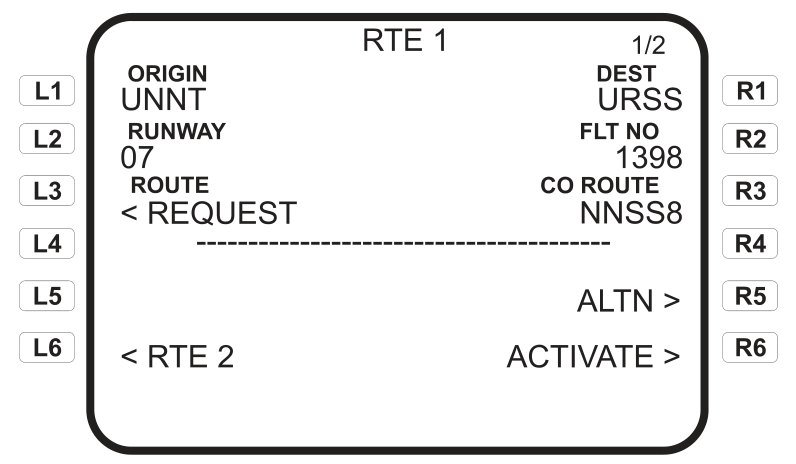
L1 – укажем код аэропорта отправления.
L2 – укажем полосу отправления.
L3 – отправление запроса на маршрут по цифровому каналу в свою авиакомпанию. Если соединение есть, то будут получены подробные данные о маршруте – чтобы не прописывать все вручную. (В симуляторе есть возможность загрузить файл флайтплана.)
L6 – RTE 2 – возможность ввести альтернативный маршрут следования.
R1 – укажем порт назначения.
R2 – укажем номер рейса. Не обязательно.
R3 – укажем индекс (код) нашего маршрута, который просчитан авиакомпанией и хранится в базе данных компьютера. Если есть.
R5 – переход на страницу запасных аэродромов.
R6 – активируем введенные данные, после чего нажмем кнопку EXEC на клавиатуре. В данной ячейке появится ссылка на следующий шаг – PERF INIT. Но мы пока не готовы идти туда и поэтому нажмем кнопку NEXT PAGE.
На второй странице RTE введем весь маршрут – точку за точкой.
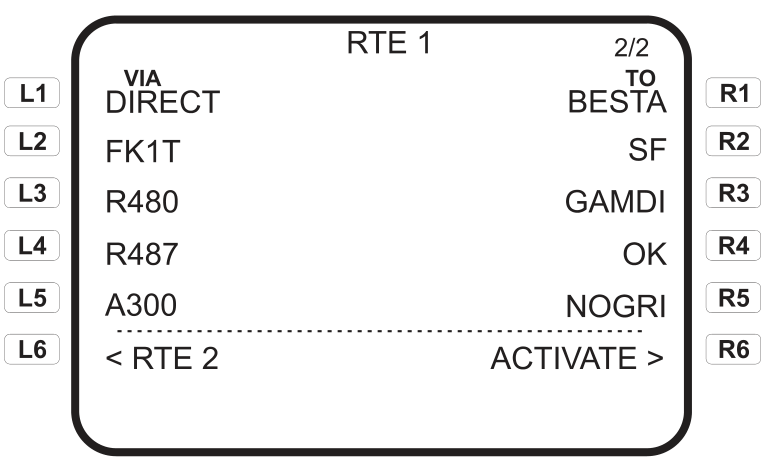
Например, наш маршрут выглядит так: BESTA FK1T SF R480 GAMDI R487 OK A300 NOGRI.
R1–R5 – точки заданного маршрута.
L1–L5 – используемые воздушные трассы. Например, от точки BESTA к точке SF путь лежит по трассе FK1T.
Сперва введем точку в R1, потом трассу в L2. Потом – точку в R2, затем – трассу в L3. И так далее. Заполнили страницу – жмем R6 – ACTIVATE и EXEC.
Если в базе данных FMC есть несколько точек с одинаковым именем, то компьютер предложит выбор. Та точка, которая в самом верху списка, находится ближе к нашему расположению.
То есть, скорее всего, она и нужна. На всякий случай нужно видеть перед собой координаты точки.
Обычно они есть в стандартном полетном плане.
Если не хватает места на странице, нажмем NEXT PAGE.
После того, как ввели все точки маршрута, подтвердили их, нажав R6 (ACTIVATE), и активировали, нажав кнопку EXEC, обратимся к разделу DEP/ARR.

